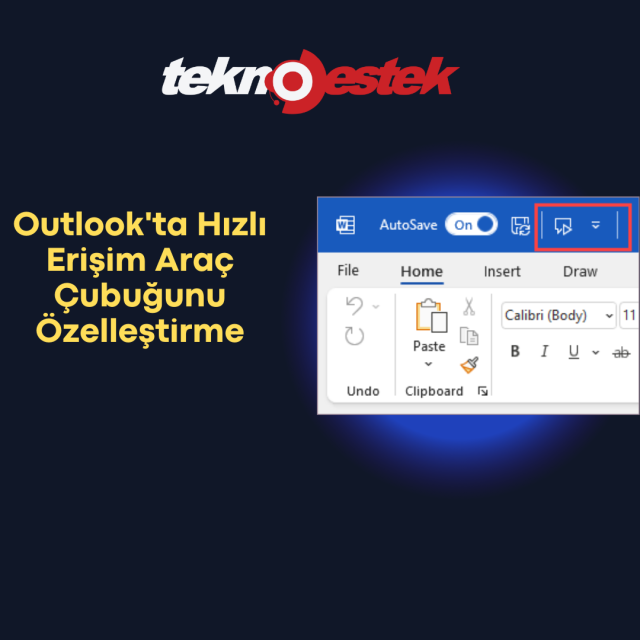
Hızlı Erişim araç çubuğu için birçok özelleştirme şansı vardır.
Kullanıcılar, araç çubuğunu her Microsoft Office uygulamasında birleştirmek için özelleştirilmiş Hızlı Erişim araç çubuğunu içe ve dışa aktarabilir.
Hızlı Erişim araç çubuğundan komut ekleyebilir veya kaldırabilirsiniz.
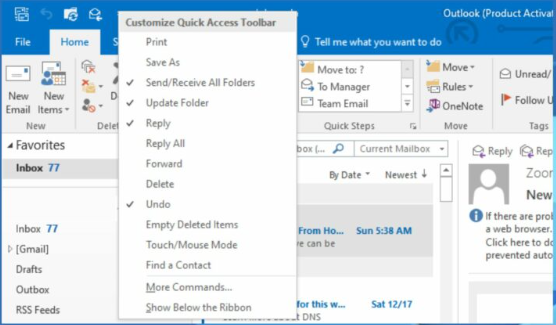
Outlook, e-posta gönderip almak, kişisel bilgileri yönetmek, takvim etkinliklerini yönetmek vb. için bir e-posta istemcisidir. Ancak, Outlook Hızlı Erişim araç çubuğunu özelleştirerek Microsoft Outlook üzerinde çalışmak daha kolay olabilir.
Ayrıca, Outlook’ta klasör bölmesini genişletilmiş tutmak, ona kolayca erişmenize ve üretkenliğinizi artırmanıza yardımcı olur.
İçerik konuları
Hızlı Erişim araç çubuğu Microsoft Outlook’ta ne yapar?
Çoğu kullanıcı, Hızlı Erişim araç çubuğunun en iyi özelliklerden biri olduğunu onaylar. Microsoft Office uygulamaları. Microsoft Hızlı Erişim araç çubuğu, genellikle Microsoft Outlook uygulamasının sağ üst veya sol köşesinde bulunan bir menüdür.
Ayrıca, Hızlı Erişim araç çubuğu fikri, adından da anlaşılacağı gibi tasvir eder. Kullanıcılara kolaylık ve kolay erişim sağlayarak, Outlook’ta en çok ihtiyaç duydukları ve yaygın olarak kullanılan özellikleri kullanmalarına olanak tanır.
Aynı şekilde Geri Al, Kaydet, Yeni, Artan ve azalan sırala vb. gibi kullanıcıların erişimine açık özellikler içerir. Kısacası, Hızlı Erişim araç çubuğu, Microsoft Office uygulamalarıyla çalışmak için gerekli komutları içerir.
Ayrıca kullanıcılar, tekdüzelik için hızlı erişim özelleştirme araç çubuğu ayarlarını bir Microsoft Office uygulamasından diğerine içe ve dışa aktarabilir.
Ayrıca Outlook Yönlendirme Nasıl Önlenir? makalemizi inceleyebilirsiniz.
1.Hızlı Erişim araç çubuğuna eklemek için bir komut seçin.
Eklemek istediğiniz komutu bulamıyorsanız açılır menünün altındaki Diğer Komutlar düğmesini tıklayın.
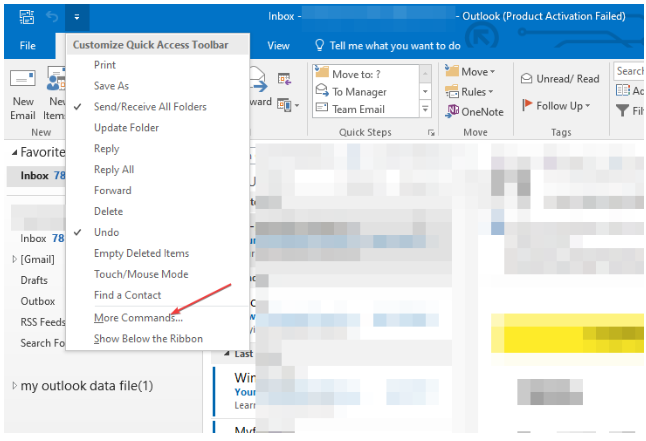
Eklemek istediğiniz komutu seçin, iki bölme arasında Ekle’ye ve ardından Tamam’a tıklayın.
Ancak, Hızlı Erişim Araç Çubuğunu Özelleştir’den komutları kaldırmak istiyorsanız Kaldır düğmesini tıklayın.
Hızlı Erişim araç çubuğundan komut eklemek veya kaldırmak, Outlook araç çubuğunda olacak komutları seçmenize olanak tanır.
2.Hızlı Erişim araç çubuğundan bir düğmeyi kaldırın
Outlook uygulamasını başlatın.
Kaldırmak istediğiniz düğmeyi bulun ve sağ tıklayın ve açılır menüden Hızlı Erişim Araç Çubuğundan Kaldır seçeneğini seçin.
Komut, diğer Microsoft Office uygulamalarında olduğu gibi Outlook’ta Hızlı Erişim Araç Çubuğundan silinecektir.
3.Outlook’ta Hızlı Erişim araç çubuğu konumunu değiştirin
Outlook’tayken açılır düğmeyi tıklayın ve Hızlı Erişim Araç Çubuğunu Özelleştir öğesini seçin.
Hızlı Erişim araç çubuğunu Şeridin altına taşımak için açılır menüden Şeridin Altında Göster seçeneğini seçin.
Hızlı Erişim araç çubuğunu Şeridin üstüne taşımak için Şeridin Üstünde Göster seçeneğini seçin.
Outlook’un Hızlı Erişim araç çubuğu konumunu değiştirmek, etkinlikleriniz için en uygun yerin neresi olduğuna karar vermenizi sağlar.
4.Outlook’taki komutların sırasını özelleştirin
Microsoft Outlook’u başlatın.
Şeridi sağ tıklayın, ardından açılır menüden Hızlı Erişim Araç Çubuğunu Özelleştir’i tıklayın.
Taşımak istediğiniz komutu seçin. Hızlı Erişim araç çubuğundaki konumu değiştirmek için yukarı veya aşağı oka tıklayın.
Outlook’un araç çubuğundaki komutların sırasını özelleştirmek. En çok kullandığınız komutlar için bir öncelik hiyerarşisi belirlemenizi sağlar.
5.Özelleştirilmiş bir Hızlı Erişim araç çubuğunu içe/dışa aktarın
Outlook’u başlatın.
Dosya’ya tıklayın, Seçenekler’i seçin, ardından Hızlı Erişim araç çubuğuna tıklayın.
İçe /Dışa Aktar seçeneğini belirleyin, ardından Tüm özelleştirmeleri içe aktar veya Tüm özelleştirmeleri dışa aktar seçeneğine tıklayın.
Özelleştirilmiş bir Hızlı Erişim araç çubuğunu içe veya dışa aktarmak. Microsoft Office uygulamalarınızda aynı ayarlara sahip olmanızı sağlar.
Sonuç olarak, Outlooks dağıtım listesinin genişlememesi ve bazı düzeltmeler hakkındaki makalemizi okumanızı öneririz. Ayrıca, okuyucularımız Outlook’ta anahtar kelimelerin nasıl aranacağıyla da ilgilenebilir.








































